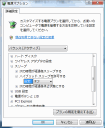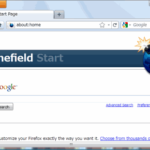Windowsはスタンバイ時にメモリとHDDの両方に現在の状態を記録します。これにより、電源供給が停電等で賄えなくなったとしても、次回起動時に前回の状態のまま復帰してくれるのです。ハイブリッドスリープ、もしくはハイバネーションと呼ばれる技術。
しかし、メモリを8GB積んでいるようなPCでは、この機能のために8GBものHDD容量が消費されます。そこで、停電したら潔く諦める人、そもそも休止状態を使用しない人は、次の3手順を踏んで余分なHDD容量を空けましょう。
1.ハイブリッドスリープの停止
「スタート」→「コントロールパネル」→「システムとメンテナンス」→「電源オプション」→「プラン設定の変更」→「詳細な電源設定の変更」を表示。ツリー項目の「スリープ」→「ハイブリッドスリープを許可する」を「オフ」。
2.休止状態の削除
Windows Vista を実行しているコンピュータ上で休止状態を無効にする方法および再度有効にする方法 (Microsoft)
- [スタート] ボタンをクリックし、[検索の開始] ボックスに cmd.exe と入力します。
- 検索結果の一覧で、[cmd.exe] を右クリックし、[管理者として実行] をクリックします。
- ユーザー アカウント制御からメッセージが表示される場合は、[続行] をクリックします。
- コマンド プロンプトで、powercfg.exe /hibernate off と入力します。
- exit と入力し、Enter キーを押します。
もし、復活させたい場合は4のコマンドをpowercfg.exe /hibernate onとしてください。
3. c:\Hiberfil.sysの削除
2009年7月31日追記:Windows Vista SP2以降は2のコマンドで自動的に消去されます。項目の復活も、上記コマンドのみでHiberfil.sysが再作成されるようになりました。
2の管理者権限で起動したコマンドプロンプトでdel /A:H c:\Hiberfil.sys
但し、上記ファイルが無くなると休止状態の項目が復活しなくなります。 その場合はc:\Hiberfil.sys作成。システム属性を付加するためにattrib +s +h +a c:\hiberfil.sysと入力しましょう。